Loading ...
Loading ...
Loading ...
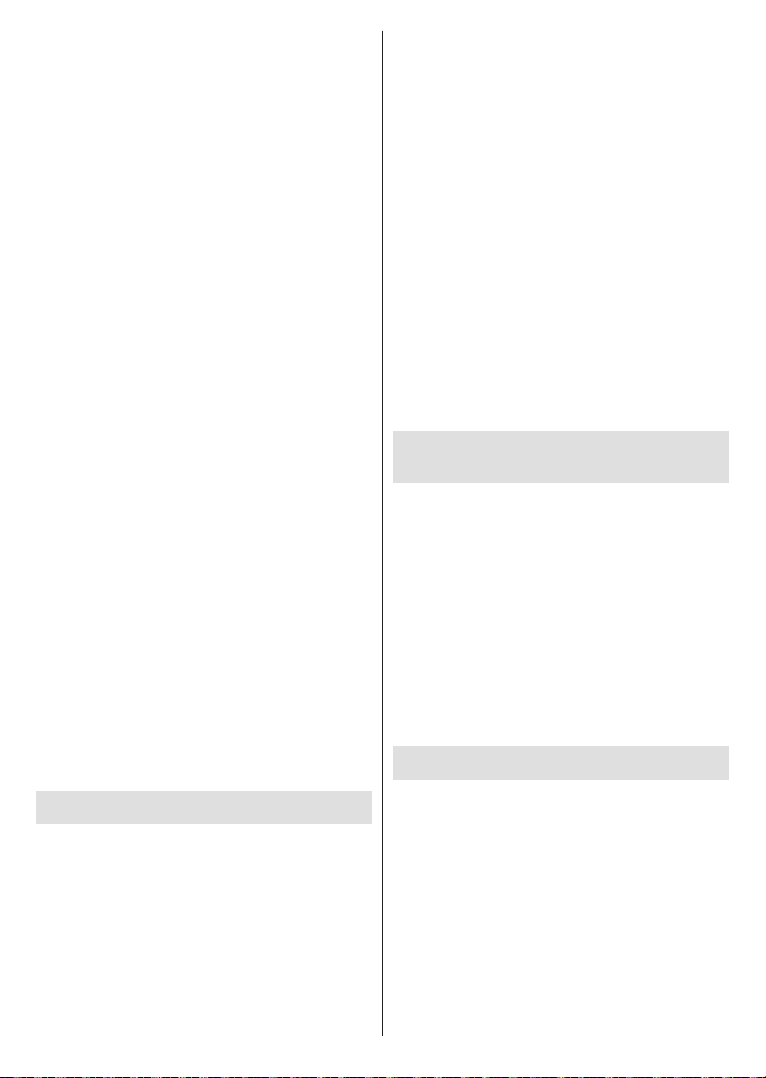
Magyar - 32 -
megadhat egy egyedi nevet.
Az Android eszközön lépjen a „Beállítások” menübe
Koppintson az „Eszköz csatlakoztatása” elemre
engedélyezze a „Vezeték nélküli kivetítés” elemet.
Válassza ki a TV-t, amelyre tükrözni szeretne
vagy
Húzza le az értesítési panelt
Koppintson a „Vezeték nélküli kivetítés” opcióra
Válassza ki a TV-t, amelyre tükrözni szeretne
Ha a mobilalkalmazás engedélyezi a tükrözést, mint
alkalmazást tükrözheti a TV-re. A mobilalkalmazáson
keresse meg a Google Cast ikont és koppintson rá. Az
Válassza ki a TV-készüléket a listáról és koppintson
rá, hogy elindíthassa a tükrözést.
Az okostelefonon vagy a tableten nyissa meg
az alkalmazást, amely támogatja a Google Cast
funkciót
Koppintson a Google Cast ikonra
Válassza ki a TV-t, amelyre tükrözni szeretne
A kiválasztott alkalmazás elindul a TV-n
Megjegyzések:
A Google Cast működik Android-on és iOS-en is. Ellenőrizze,
hogy a mobileszköz ugyanahhoz a hálózathoz csatlakozik,
mint a TV.
Az Android eszközön futó Google Cast menüopciói és
elnevezései márkáról márkára változhatnak és időnként
módosulhatnak is. A Google Cast funkcióval kapcsolatos
legfrissebb információkért lásd az eszköz használati
útmutatóját.
-
lessávú sugárzású TV) egy olyan új ipari szabvány,
amely egyesíti a sugárzott TV szolgáltatásokat a széles
a felhasználó számára a kizárólagosan internetes
szolgáltatások igénybe vételét, a csatlakoztatott TV-n
és beltéri egységen keresztül. A HbbTV szolgáltatásai
közé tartoznak a hagyományos tévécsatornák, cat-
ch-up szolgáltatások, video-on-demand, elektronikus
programfüzet, interaktív hirdetések, személyre szabás,
szavazás, játékok, közösségi hálózatok és más multi-
média alkalmazások.
amelyeken a szolgáltató ezt a jelet továbbítja.
A HbbTV alkalmazások rendszerint a távirányító színes
gombjainak megnyomásával indíthatók. Rendszerint
tájékoztatva a felhasználót, az adott csatornán HbbTV
alkalmazás van. Az alkalmazás futtatásához nyomja
A HbbTV alkalmazásokat a távkapcsoló gombjaival
lehet vezérelni. Ha a HbbTV alkalmazás fut, a távkap-
csoló gombjai az alkalmazásokhoz vannak rendelve.
az olyan teletext alkalmazáson, amelyen számok jelzik
a teletext oldalakat.
HbbTV a platformról AV átviteli képességet igényel.
Számos alkalmazás nyújt VOD (video on demand) és
catch-up TV szolgáltatásokat. Az AV tartalom irányí-
tásához a távirányító OK (lejátszás és szünet), Stop,
és Hátra gombjai használhatók.
Megjegyzés: Ez az opció engedélyezhető vagy letiltható
a Live TV mód HBBTV beállítások>TV opciók>Haladó
beállítások> menüben.
keresés
Ha korábban az automatikus keresést már végrehajtott,
a TV új vagy hiányzó digitális csatornákat keres minden
reggel 05:00 órakor, ha gyors készenléti üzemmódban
van.
Ha az opciót engedélyezve
van a menüben, a TV 5 percen
üzemmódba kerül és csatornákat keres. A folyamat
során a készenlét LED villog. Ha a készenlét LED
újonnan megtalált csatornák felkerülnek a csatornalis-
A TV alkalmas arra, hogy megkeresse és automati-
Ahhoz, hogy élvezhesse a TV legújabb fejlesztéseihez
mindig frissítve legyen.
menübe, hogy frissíteni tudja az
Android rendszer verzióját. Jelölje ki a
opciót és nyomja meg az OK gombot. Itt meg-
az eszköz utoljára keresett frissítéseket. A
Loading ...
Loading ...
Loading ...